是的,MP3 播放器仍然存在。串流音樂已成為當今流行的音樂消費方式。但是,有些人仍然喜歡斷開連接並聽他們自己策劃的音樂,而不由人工智慧決定您可能想聽的下一首曲目。
專用 mp3 播放器適用於不想攜帶包含所有個人資料的手機、想要控制音訊內容(例如父母)或您的舊 mp3 播放器仍然可以使用的人。
自 Spotify 目前擁有最廣泛的音頻收藏,你想知道嗎 如何從 Spotify 到 MP3 播放器? 您可以從中流式傳輸超過 70 萬首歌曲 Spotify 再加上播客,每天還會添加數千個播客。 從主要的主流音樂、獨立音樂到兒童音樂中進行選擇。
這難道不是您的音頻播放器的一個很好的內容來源嗎? 可以,但是您需要跨越一些(但可行的)障礙。 請繼續閱讀以找出答案。
內容指南 第 1 部分。我可以放一個 Spotify 上的播放列表 MP3 播放器?第 2 部分。 我如何從下載音樂 Spotify 至 MP3 播放器?第 3 部分。如何將音樂從 Spotify on MP3 播放器?部分4。 結論
像大多數音頻流媒體服務一樣, Spotify 需要您訂閱他們的應用程序才能訪問大量音頻內容。 通過互聯網連接,您可以在應用程序上即時瀏覽、選擇和播放音樂。 免費帳戶可以播放帶有廣告和播放控制限制的音樂,而付費高級帳戶可以享受無限、不間斷的播放和離線播放。
對於離線播放,高級用戶可以下載和收聽播放列表中的 Spotify 僅限應用程序,而不是購買的 mp3,您可以將其複製到您的 mp3 播放器 或任何設備。
這個“封閉系統”允許 Spotify 跟踪歌曲播放次數等流媒體活動,計算歌曲流媒體並向藝術家或發行商支付版稅,以及來自訂閱費和廣告的淨收入。
如何 Spotify 阻止您複製音樂或在其應用程式之外訪問它?它使用受 DRM(數位版權管理)技術保護的 OGG Vorbis 編碼音訊檔案。你的mp3播放器還可以裝滿嗎 Spotify 音樂? 答案是肯定的! 以下部分將向您展示如何從以下位置下載音樂的步驟 Spotify 到 MP3 播放器。
從我們收集到的信息來看,享受樂趣存在三個障礙 Spotify MP3 播放器上的音樂:
那麼,如何從 Spotify 為mp3播放器帶來這些障礙嗎?這個問題可能看起來很複雜,但實際上,你只需要一種工具就能解決——使用 DumpMedia Spotify Music Converter 軟件。
DumpMedia Spotify Music Converter 是一個可靠的工具,可以 下載 Spotify 軌道 或播放列表, 刪除DRM保護 並轉換您的 Spotify 音樂 MP3。轉換完成後,您可以轉移DRM-free MP3 音訊檔案到您的 MP3 播放器或任何裝置。
你甚至不需要 Spotify 高級帳戶下載。 所有這些加上快速下載速度,不會丟失音頻文件的 ID3 標籤。
以下步驟涵蓋瞭如何從中下載音樂的第一部分 Spotify 到 MP3 播放器。下載並轉換 Spotify 曲目不受保護 MP3:
步驟1.下載並安裝 DumpMedia Spotify Music Converter 在您的電腦上,然後啟動該應用程式。
步驟 2. 訪問嵌入式 Spotify 網絡播放器通過登錄您的 Spotify 帳戶。
步驟 3. 尋找您想要下載到 MP3 播放器的歌曲、播放清單或專輯。
步驟 4。 選擇歌曲或播放列表並將其拖動到右側的浮動綠色按鈕以打開轉換器。
步驟 5. 將輸出格式設定為 'MP3',然後瀏覽到輸出資料夾。點擊“轉換”按鈕開始下載和轉換。
步驟 6. 應用程序將提示操作完成。
中提琴! 您已下載 Spotify 音樂並將其轉換為無 DRM 格式 MP3 音頻文件。
DumpMedia Spotify Music Converter 安裝程式免費,試用期為 30 天。請注意,免費版本僅轉換歌曲的前 3 分鐘。完整版沒有限制並提供更多好處。
現在,你有 Spotify 未受保護的 mp3 檔案格式的音樂,下一部分將完成如何從以下位置下載音樂的步驟 Spotify 到 MP3 播放器。
大多數便攜式 mp3 播放器都配備 USB 充電線和數據線,少數型號具有整合式 USB 連接埠(如 USB 記憶棒)。
步驟 1. 確保 USB 連接線與您的裝置相容 MP3 播放器可用。將電纜的一端連接到您的 MP3 設備並將另一端插入電腦。

步驟 2. 當電腦偵測到連線時, MP3 播放器將出現在「具有可移動儲存的裝置」中。瀏覽到您的「儲存媒體」資料夾 MP3 玩家。對於 Mac,該裝置將顯示在 Finder 側欄中。按一下“信任”以允許設備存取。
第 3 步。導航到包含轉換後的本地文件夾 Spotify 曲目。複製文件並將其貼上到 MP3 播放器的儲存空間。
步驟 4. 複製完成後,斷開連接 MP3 安全地從您的電腦播放器。
步驟 1. 連接 MP3 播放器連接到您的電腦並運行 Windows 媒體播放器應用程式。
步驟 2. 點選右側側邊欄上的“同步” Win陶氏媒體播放器。
步驟 3. 添加轉換 Spotify 跟踪到 Windows 媒體播放器的庫。您可以將音訊檔案從其位置直接拖曳到 WMP。然後,將曲目移至其同步清單。
步驟 4. 單擊“開始同步”按鈕。 完成後, Spotify 音樂將會加入您的 MP3 播放器。
使用 iTunes 將音樂庫中的音樂同步到 iPod Classic、iPod Mini、iPod Touch 等設備。
步驟 1. 在您的計算機上運行 iTunes 軟件。 然後單擊“添加->將文件夾添加到庫”以添加您轉換後的文件 Spotify 音樂到 iTunes。
步驟 2. 使用相應的 USB 電纜將 iPod 設備連接到計算機。 您的 iPod 設備將出現在 iTunes 菜單上。
第 3 步。在左側,單擊“音樂”。 然後選擇“同步音樂”->“選定的播放列表、藝術家、專輯和流派。”您可以通過單擊“庫”面板下的“最近添加”輕鬆查看添加的曲目。
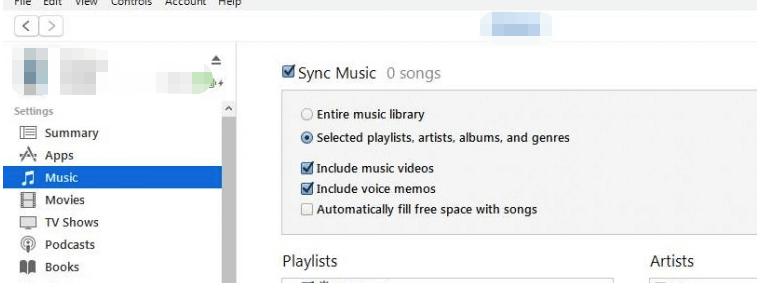
第 4 步。單擊“應用”按鈕開始同步。 完成後,您的 Spotify 音樂將在您的 iPod 設備上可用。
串流媒體服務包括供高級用戶下載,以便在沒有網路連線的情況下進行播放。其離線播放與購買數位音樂不同,數位音樂可讓您將音樂複製或傳輸到 MP3 播放器、CD 和其他裝置以供個人使用。
如果您 MP3 播放器可以運行應用程序,例如 iPod Touch 或 Mighty,然後您就可以訪問 Spotify。但許多 MP3 播放器,如大多數 Sony Walkmans、SanDisk Mp3 播放器、iPod Shuffle 和 Nano 等,無法運作 Spotify 應用程序。 從流媒體服務下載音樂到這些數字音樂播放器似乎不太可能,最重要的是 Spotify的 DRM 加密音頻文件格式。
從本文中,您了解瞭如何從 Spotify 到 MP3 播放器。使用以下功能擴展您的播放器的音樂收藏 DumpMedia Spotify Music Converter。下載並轉換 Spotify 軌道。 然後,自由複制轉換後的曲目並享受 Spotify 便攜式設備上的音樂。
